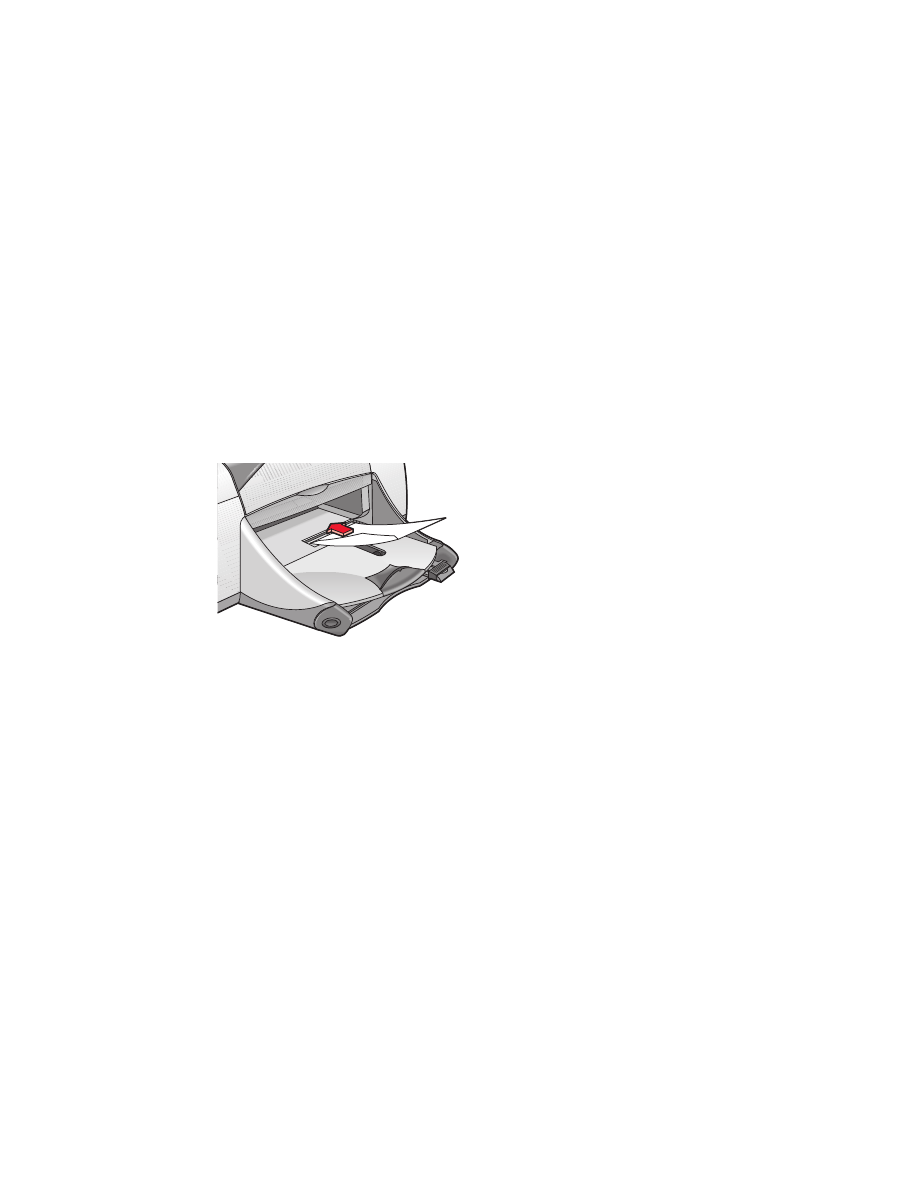
enveloppes
Imprimez une seule enveloppe en utilisant le dispositif d’alimentation
d’enveloppe unique ou imprimez une pile d’enveloppes en utilisant le
bac d’Entrée.
impression d’une enveloppe unique
préparation de l’impression
1.
Placez l’enveloppe dans le dispositif d’alimentation d’enveloppe unique,
côté volet à gauche et dessus.
2.
Poussez l’enveloppe vers l’avant jusqu’à ce qu’elle s’arrête.
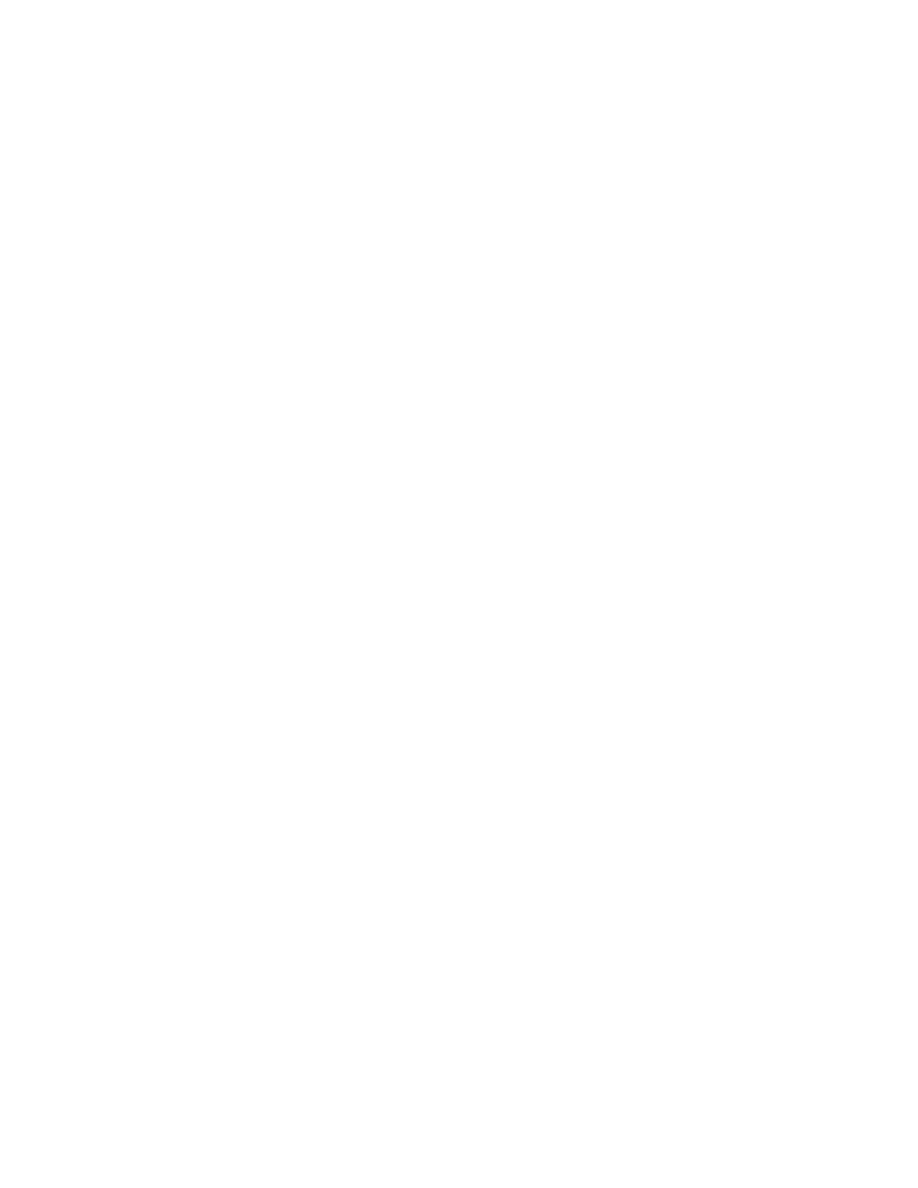
21
impression d’une enveloppe
Si votre programme comprend une fonction d’impression d’enveloppes, ne
suivez pas ces instructions. Suivez les instructions fournies par le programme.
1.
Ouvrez le fichier à imprimer.
2.
Utilisez l’une des méthodes suivantes pour afficher l’écran
hp deskjet 9xx series :
• Cliquez sur
Fichier
>
Imprimer
, puis sélectionnez
Propriétés
.
• Cliquez sur
Fichier
>
Configuration d’impression
, puis
sélectionnez
Propriétés
.
• Cliquez sur
Fichier
>
Imprimer
>
Configuration
, puis
sélectionnez
Propriétés
.
L’option sélectionnée dépend du programme que vous utilisez.
L’écran hp deskjet 9xx series affiche trois onglets : Mise en page,
Fonctionnalités et Paramètres avancés.
3.
Sélectionnez l’onglet
Mise en page
, puis sélectionnez l’une des
options suivantes :
•
Qualité d’impression
:
Normale
•
Type de papier
:
Automatique
ou
Papier ordinaire
•
Format du papier
: Format d’enveloppe adéquat
4.
Sélectionnez l’onglet
Mise en page
, puis sélectionnez l’une des
options suivantes :
•
Orientation
: Orientation d’enveloppe adéquate
•
Impression recto-verso
: Non cochée
5.
Cliquez sur
OK
pour revenir à l’écran Imprimer ou Configuration
d’impression.
6.
Cliquez sur
OK
pour imprimer.
conseils pour l’impression
• Vérifiez si le bac de sortie est abaissé.
• Evitez d’utiliser des enveloppes avec des agrafes ou des fenêtres.
• Evitez d’utiliser des enveloppes brillantes ou estampées, avec des
bords épais, irréguliers ou arrondis ou des enveloppes pliées,
déchirées ou endommagées d’une autre façon.
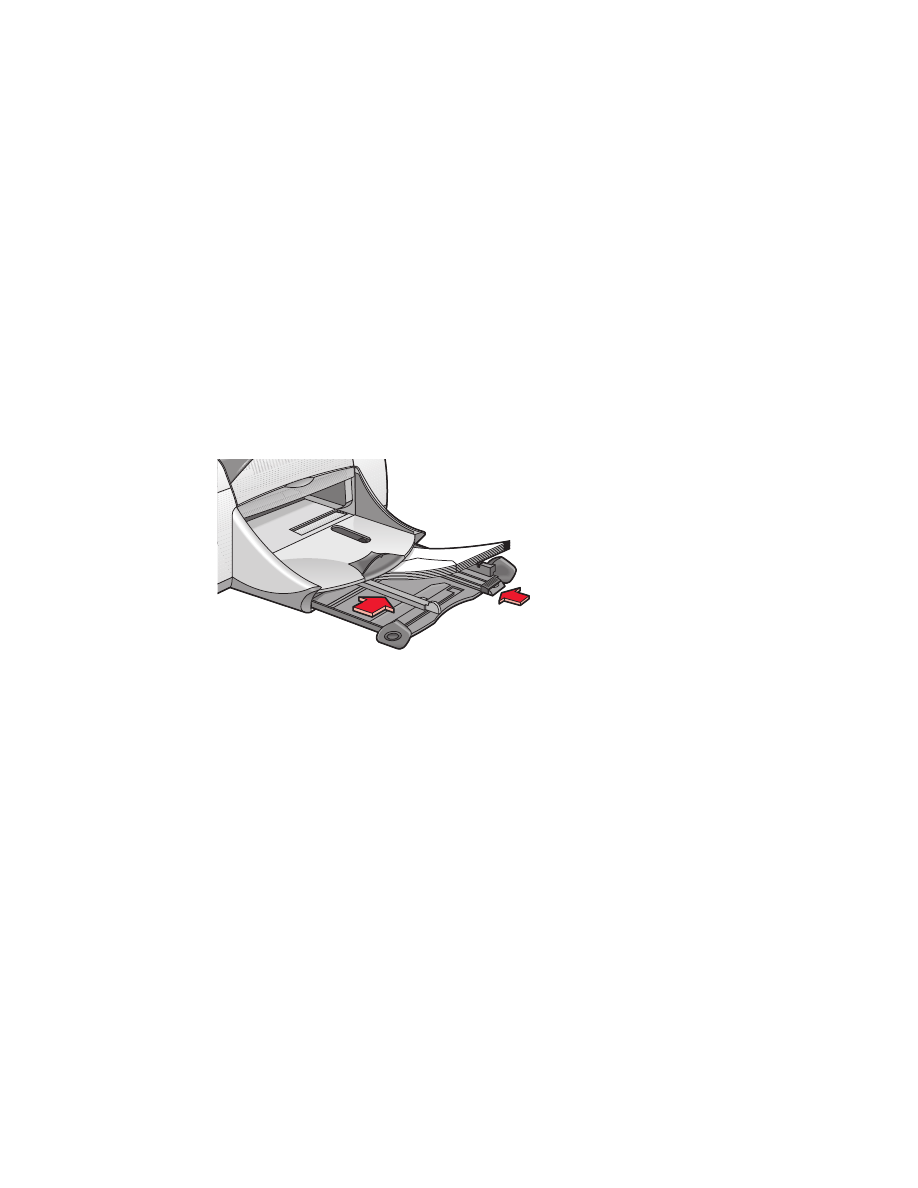
22
impression de plusieurs enveloppes
préparation de l’impression
1.
Tirez le bac d’Entrée.
2.
Faites glisser vers l’extérieur les deux guides de papier et retirez tout le
papier du bac.
3.
Ne placez pas plus de 15 enveloppes dans le bac, côté volet à gauche
et dessus.
4.
Poussez les enveloppes vers l’avant jusqu’à ce qu’elles s’arrêtent.
5.
Faites glisser les guides de papier pour qu’ils reposent contre la pile
d’enveloppes. Faites glisser le bac vers l’avant jusqu’à ce qu’il s’arrête.
impression des enveloppes
Si votre programme comprend une fonction d’impression d’enveloppes, ne
suivez pas ces instructions. Suivez les instructions fournies par le programme.
1.
Ouvrez le fichier à imprimer.
2.
Utilisez l’une des méthodes suivantes pour afficher l’écran
hp deskjet 9xx series :
• Cliquez sur
Fichier
>
Imprimer
, puis sélectionnez
Propriétés
.
• Cliquez sur
Fichier
>
Configuration d’impression
, puis
sélectionnez
Propriétés
.
• Cliquez sur
Fichier
>
Imprimer
>
Configuration
, puis
sélectionnez
Propriétés
.
L’option sélectionnée dépend du programme que vous utilisez.
L’écran hp deskjet 9xx series affiche trois onglets : Mise en page,
Fonctionnalités et Paramètres avancés.
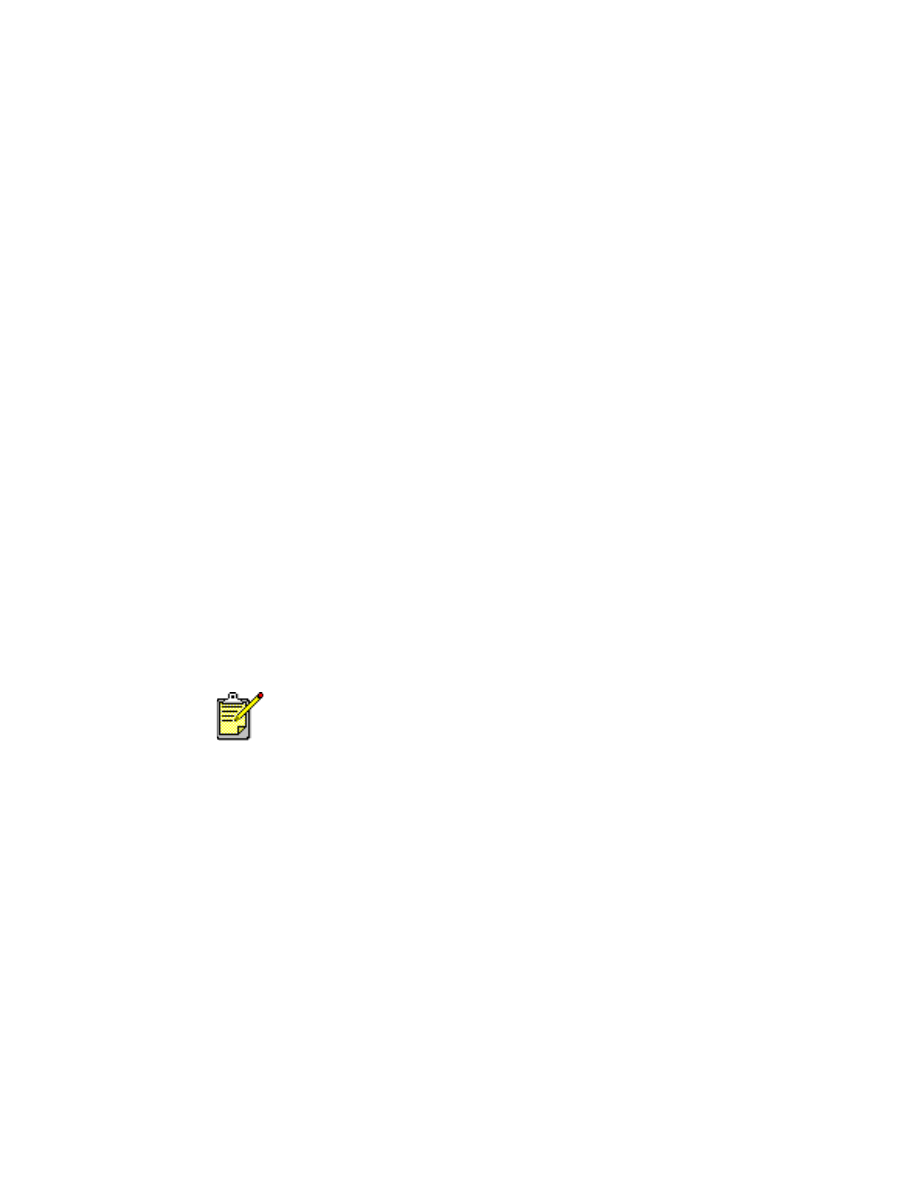
23
3.
Sélectionnez l’onglet
Mise en page
, puis sélectionnez l’une des
options suivantes :
•
Qualité d’impression
:
Normale
•
Type de papier
:
Automatique
ou
Papier ordinaire
•
Format du papier
: Format d’enveloppe adéquat
4.
Sélectionnez l’onglet
Fonctionnalités
, puis sélectionnez l’une des
options suivantes :
•
Orientation
: Orientation d’enveloppe adéquate
•
Impression recto-verso
: Non contrôlée
5.
Cliquez sur
OK
pour revenir à l’écran Imprimer ou Configuration
d’impression.
6.
Cliquez sur
OK
pour imprimer.
conseils pour l’impression
• Ne placez jamais plus de 15 enveloppes dans le bac d’Entrée en
même temps.
• Alignez les bords des enveloppes avant de les insérer.
• Evitez d’utiliser des enveloppes avec des agrafes ou des fenêtres.
• Evitez d’utiliser des enveloppes brillantes ou estampées, avec des
bords épais, irréguliers ou arrondis ou des enveloppes pliées,
déchirées ou endommagées d’une autre façon.
Pour obtenir les meilleurs résultats possible, utilisez les produits HP.
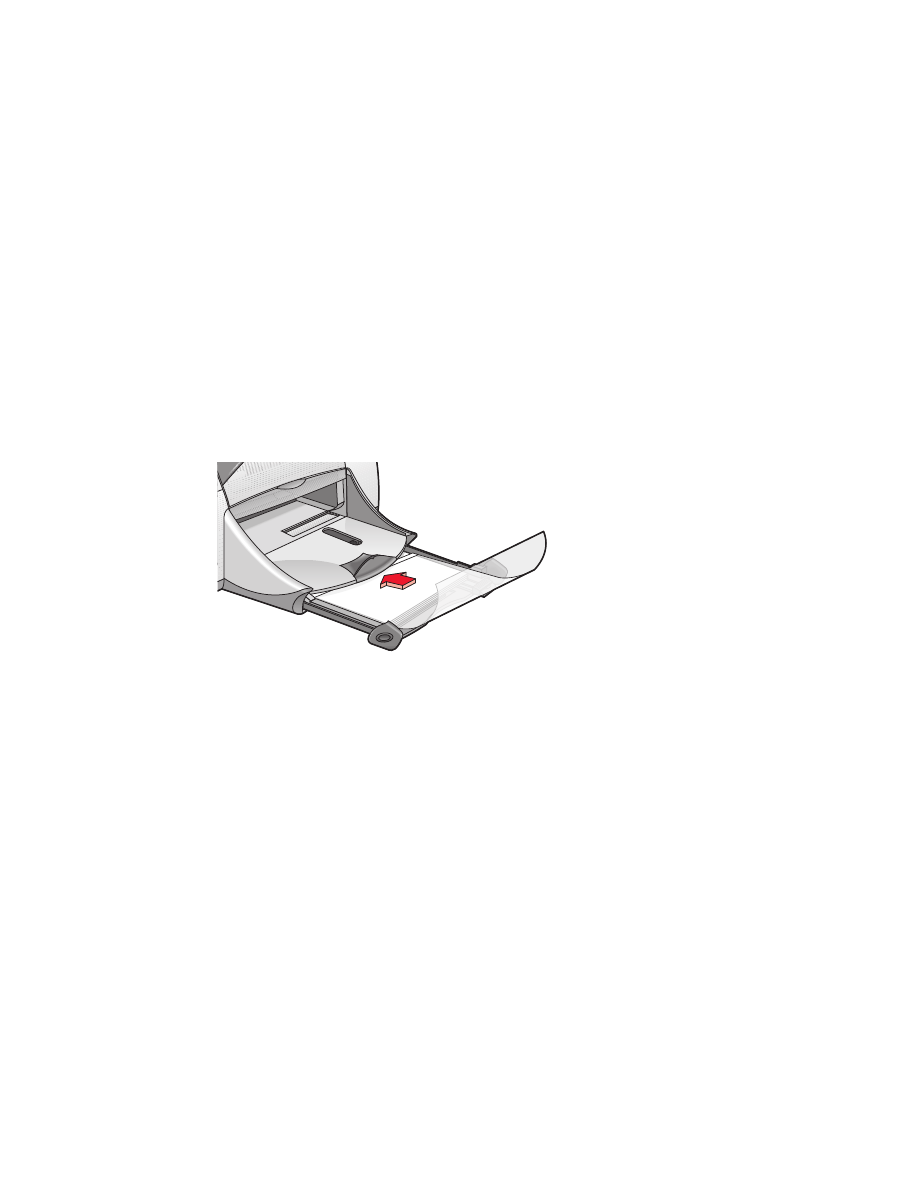
24